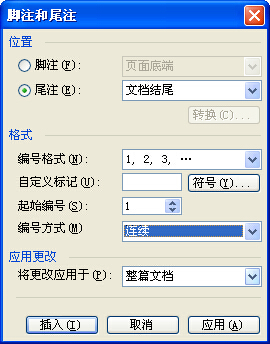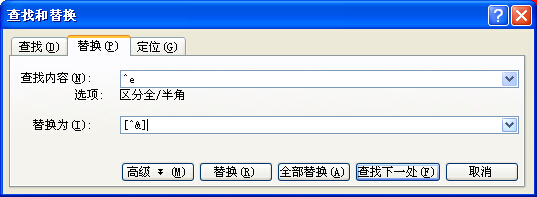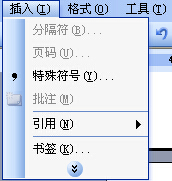如何給論文新增參考文獻
阿新 • • 發佈:2019-01-09
一、在寫論文的時候,儘量一邊寫一邊就把該引用的參考文獻插入進去,免得寫完之後再來全文找,再一個一個新增。但是如果論文參考文獻比較多,寫完以後發現需要在某處加入一個參考文獻就很麻煩了,因為後面的參考文獻序號都會改變,容易出錯。
解決這個問題的比較好的辦法就是採用尾註。如果你要在某句話的後面加入參考文獻,點選插入->引用->腳註和尾註,將彈出的屬性對話方塊按如下圖修改:
然後點選插入按鈕,游標會自動移動到文件結尾處,在這裡將你要引用的參考文獻寫上,如下圖所示。注意:需將尾註序號字型刷成參考文獻字型格式。
最後Ctrl+H開啟替換功能對話方塊,在全文中新增方括號,查詢^e,替換[^&] ,如下圖所示
通過尾註插入的參考文獻,其序號會自動改變,因此你可以隨時在論文中的某處新增或刪除參考文獻,而不用擔心後面的序號的對應問題。
二、通過尾註的方法解決了參考文獻自動標號問題,但在寫論文的時候又會遇到另一個問題:如果我想在參考文獻後面插入分節符來寫附錄或致謝,會發現操作無法進行,分隔符按鈕變成了灰色,如下圖所示:
這種情況如何解決呢?
一種比較實用的方法是將參考文獻做成書籤。
1. 全選尾註參考文獻,然後Ctrl+H開啟替換功能對話方塊,查詢內容裡面輸入[^e],點選替換,如下圖所示,這樣將參考文獻前面的[序號]全部去掉了。注意]後面還有一個空格,空格也要刪去。
2. 全選參考文獻文字,點選插入,書籤,鍵入書籤名:參考文獻,點選新增按鈕。
3. 將游標移動到正文“參考文獻”四個大字下面,點選插入,引用,交叉引用。在引用型別裡面選擇書籤,選中參考文獻,去掉插入為超連結選框,點選插入,關閉,此時參考文獻的文字被插入進來,如下圖所示
4.全選剛插入進來的參考文獻書籤文字,點選格式,專案編號和符號,選擇參考文獻格式的編號[1]——,如果沒有點選自定義,自己新增就行了。

5. 全選尾註參考文獻,點選格式,字型,隱藏文字。
以上內容以Word2003作為演示,其它版本類似。